
Vad du ska veta
- Frigör minne: Öppna inställningar > Enhetsvård > Minne > Städa nu.
- Rensa appcache: Öppna inställningar > Appar > välj en app> Lagring > Rensa cache.
- Rensa systemcache: Stäng av telefonen> starta upp den i återställningsläge> Torka cachepartition > Ja > Starta om systemet nu.
Den här artikeln förklarar hur du rensar app- och systemcache på en Samsung Galaxy S9- eller S9 + -smarttelefon för att åtgärda olika problem, inklusive långsammare prestanda.
Hur man frigör minne med enhetsvård
Om din enhet är trög eller om dina appar inte fungerar korrekt kan du frigöra minne på din enhet genom att stänga appar som körs i bakgrunden.
-
Öppna inställningar.
-
Bläddra ner till Enhetsvård.
-
Knacka Minne.
-
Knacka Städa nu. Efter rengöring visar skärmen hur mycket minne som nu finns tillgängligt.
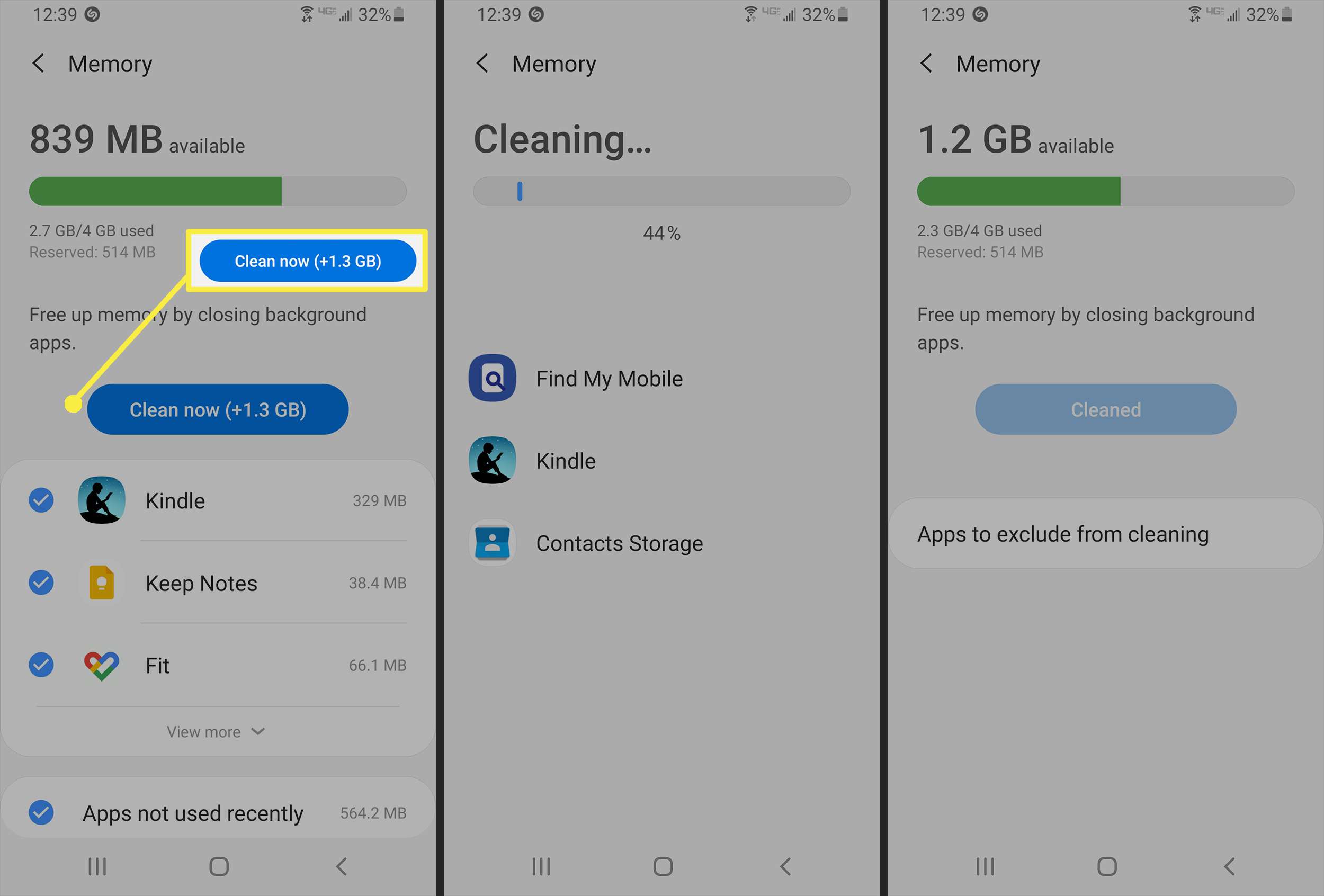
Så här rensar du appcache på Galaxy S9 eller S9 +
Du kan rensa appens cache om det ger dig problem etc. Att rensa cachen i en app är som att göra det i en webbläsare. Det är bra att göra detta om cachen är full eller har föråldrad information som rör sig med appens prestanda.
-
Öppna inställningar.
-
Gå till Appar.
-
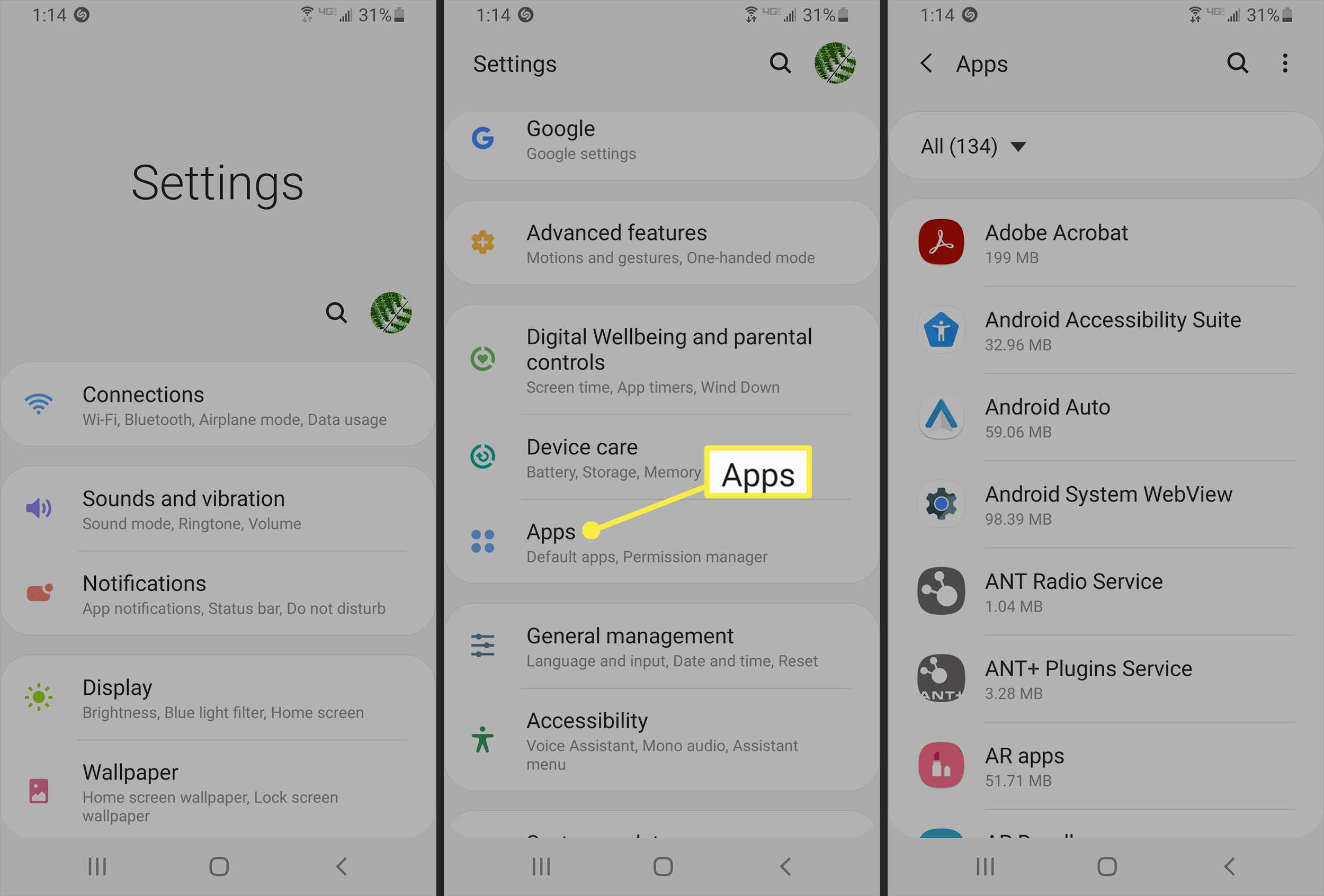
Välj en app.
-
Knacka Lagring.
-
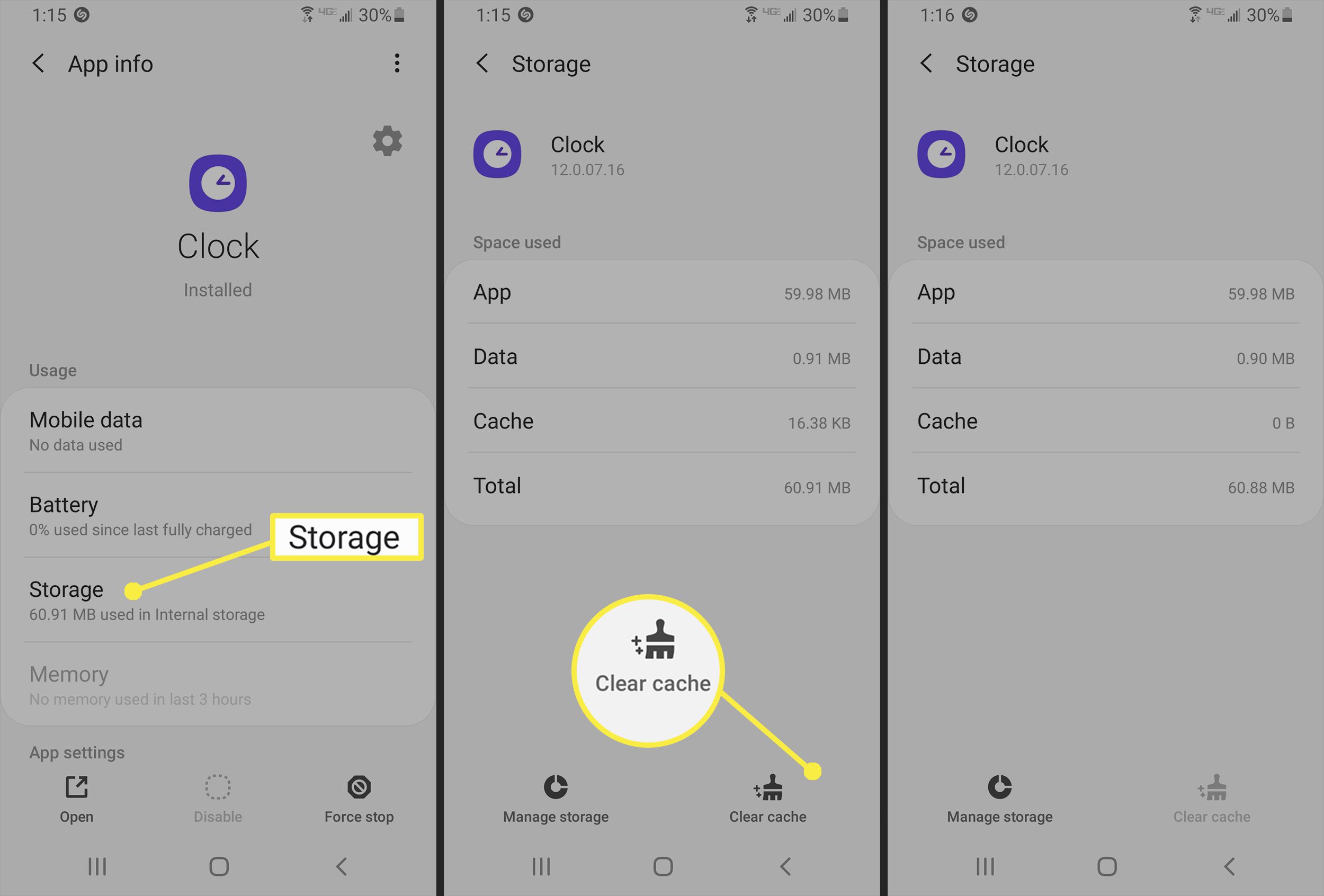
Knacka Rensa cache. Du kan också välja Radera data i vissa appar, men bara om du permanent vill radera lagrad information som filer, inställningar och inloggningsuppgifter.
Så här rensar du systemcachen på Galaxy S9 med hjälp av återställningsläge
Android-enheter som levererades med Android 6.0 eller äldre hämtar och lagrar systemuppdateringar i systemcachen. Sedan gäller det dem när du startar om. Telefoner som levereras med Android 7.0 och senare har ett mer effektivt system. Det är en bra idé att rensa systemcachen efter uppdatering av din smartphone för att bli av med föråldrade filer och data.
-
Stäng av din Galaxy S9 eller Galaxy S9 Plus.
-
Håll ned volym upp, ström och Bixby knapparna samtidigt
tills Android-logotypen visas och telefonen vibrerar. -
Släpp knapparna.
-
Använd volymknapparna för att bläddra ner och markera Torka
Cachepartition alternativ. -
Tryck på strömbrytaren för att välja den.
-
Du ser en varning som förklarar att åtgärden inte kan ångras. Bläddra ner till Ja med volymknappen och välj den med strömbrytaren.
-
Navigera till Starta om systemet nu och tryck på strömbrytaren för att välja den.
-
Galaxy S9 ska starta om med ett rensat systemcache.